Юрий Гурский - Цифровая фотография. Трюки и эффекты
- Название:Цифровая фотография. Трюки и эффекты
- Автор:
- Жанр:
- Издательство:Издательство «Питер»046ebc0b-b024-102a-94d5-07de47c81719
- Год:2010
- Город:Санкт-Петербург
- ISBN:978-5-49807-541-9
- Рейтинг:
- Избранное:Добавить в избранное
-
Отзывы:
-
Ваша оценка:
Юрий Гурский - Цифровая фотография. Трюки и эффекты краткое содержание
Без цифрового фотоаппарата довольно трудно представить современную жизнь. Практически в каждой семье уже есть это «чудо техники». В данной книге собрано множество по-настоящему полезных практических примеров использования цифровой фототехники, каждый из которых основан на оригинальной идее или задаче.
Цифровая фотография. Трюки и эффекты - читать онлайн бесплатно ознакомительный отрывок
Интервал:
Закладка:
Для удобства редактирования та часть изображения, которая будет удалена после обрезки, затеняется (рис. 12.6).

Рис. 12.6.Затенение обрезаемой части изображения
Crop (Обрезка) имеет свои настройки. Чтобы они стали активными на панели параметров, необходимо не только выбрать этот инструмент, но и создать его рамку на изображении.
Инструмент Crop (Обрезка) способен не только обрезать, но и увеличивать изображение, заменяя Canvas Size (Размер холста). Для этого при определении размеров рамки достаточно вынести ее за границу изображения.
Глава 13
Цветокоррекция
13.1. Levels (Уровни)
13.2. Curves (Кривые). Осветление и затемнение изображения
13.3. Brightness/Contrast (Яркость/Контраст)
13.4. Hue/Saturation (Оттенок/Насыщенность)
13.5. Photo Filter (Фотофильтр)
13.6. Shadows/Highlights (Тени/Света)
13.7. Exposure (Экспозиция)
13.8. Variations (Варианты)
13.9. Vibrance (Резонанс)
13.10. Гистограммы
Практически каждый день человеку приходится сталкиваться с фотографиями, на которых явно или не совсем, но все же нарушен цветовой баланс. То лицо зеленоватое, то глаза красные, а то и вообще с цветами путаница. Чтобы исправить эти, а также многие другие недостатки, необходимо редактировать изображение. Однако здесь речь идет не о композиционных переменах, а об изменении баланса света и тени, различных цветов, их насыщенности и яркости.
Цветокоррекция – это продуманное изменение цветовых составляющих изображения с целью добиться лучшего и более реалистичного результата.
В зависимости от цели, которую ставит перед собой художник, различают следующие виды коррекции изображения:
• цветокоррекция – изменение баланса цветов;
• местная, или локальная, коррекция – изменение соотношения цветов света не во всем изображении, а на отдельных его участках;
• ретушь – удаление или добавление каких-либо деталей изображения. По своей сути это уже композиционное изменение, но удаление, например, родинки, шрама или нежелательного волоска все же нельзя назвать большой переделкой, хотя все зависит от изображения.
Из-за чего чаще всего возникают проблемы с цветом? Прежде всего от того, что человек видит цвета такими, какими привык их видеть, и не реагирует на изменение освещения. Если мы знаем, что разметка на дороге белая, но на нее светит красный свет, следовательно, единственные лучи, которые она может отразить, – красные, то мы все равно видим белую разметку. Сняв же это на камеру, а потом внимательно рассмотрев, можно увидеть, что получается она далеко не белой.
Здесь в качестве примера был взят очень выразительный случай. Чаще же эти цветовые изменения совсем незначительные и зависят от времени суток и условий освещенности. Цвета в изображении сильно зависят и от цвета окружающих объектов. Например, на фоне зеленой травы и деревьев лицо человека всегда будет выглядеть чуть зеленоватым.
Кроме того, отметим еще одну особенность человеческого глаза и психики. Если мы смотрим на предмет, то видим его четко, обращая внимание даже на мелкие детали. Остальные же предметы, окружающие его, выглядят несколько расплывчато и лишены мелких деталей.
Именно с такими проблемами и приходится работать цветокорректору. Рассмотрим основные инструменты, использующиеся при цветокоррекции.
13.1. Levels (Уровни)
Чтобы активизировать данную функцию (рис. 13.1), необходимо выполнить команду Image → Adjustments → Levels (Изображение → Настройки → Уровни) или нажать CtrL+L.
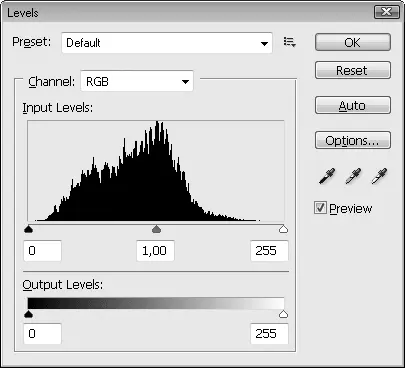
Рис. 13.1.Диалоговое окно Levels (Уровни)
В этом окне можно увидеть гистограмму яркости изображения. Данная функция не дает полного контроля над всеми точками и значениями яркости, но позволяет настраивать самые темные, светлые и средние значения. Этого порой более чем достаточно для приведения изображения к идеальному или близкому к нему виду.
В данном диалоговом окне можно настраивать следующие параметры.
• Preset (Установки). В этом списке можно выбрать один из шаблонов, на основе которого будет откорректировано изображение, или задать свой (Custom).
• Channel (Канал). Несомненным плюсом данной настройки является то, что можно редактировать как все изображение, так и его отдельные цветовые составляющие, что чаще всего и приходится делать.
• Input Levels (Входные значения). Этим значениям соответствуют три окошка над гистограммой и ползунки под ней. Черный ползунок и крайнее левое окошко соответствуют черному цвету, белый и правое окошко – белому.
Редактирование с помощью Levels (Уровни) происходит следующим образом. Передвижением черного ползунка или изменением цифр, вводимых в левое окошко, вы определяете контрастность цветов, которые преобразуются в черный. Например, вы хотите увести в тень значительную часть изображения, следовательно, все цвета, яркость которых в исходном изображении была менее 30, необходимо превратить в черный. Для этого вы передвигаете ползунок под гистограммой в точку с координатой 30 или вводите это значение в первое поле. Аналогично поступают с белыми пикселами, только запомните, что яркость изменяется от 0 до 255, а следовательно, чтобы увести такой же диапазон цветов (30) в белый, в правом окошке необходимо записать 225.
Средний ползунок означает среднее значение яркости. Его также можно перемещать, редактируя тем самым распределение полутонов в изображении. Если передвинуть данный ползунок вправо, то серые тона станут темнее исходных, если влево – светлее.
• Output Levels (Выходные значения). Данные параметры используются для уменьшения диапазона яркостей изображения.
Обратите внимание на градиентную полосу над окошками рассматриваемого параметра. Она представляет собой распределение яркостей во всем изображении. Данный диапазон можно уменьшить, передвигая два нижних маркера.
Если передвинуть черный маркер вправо, то удалятся все цвета с яркостями, соответствующими оставшемуся позади участку, а вместо них появятся новые, яркость которых и определяется положением ползунка. То же самое можно сделать и со светлым участком градиента, то есть уменьшить диапазон светлых тонов.
Чем ближе вы сдвигаете ползунки или чем с меньшим диапазоном вводите числовые значения, тем более блеклым становится изображение.
• Auto (Авто). Коррекция происходит автоматически, то есть самые светлые пикселы преобразуются в белые, а самые темные – в черные. Аналог нажатия этой кнопки – команда Image → Auto Tone (Изображение → Автоматическая настройка тона) или комбинация клавиш Shift+Ctrl+L.
Читать дальшеИнтервал:
Закладка:










